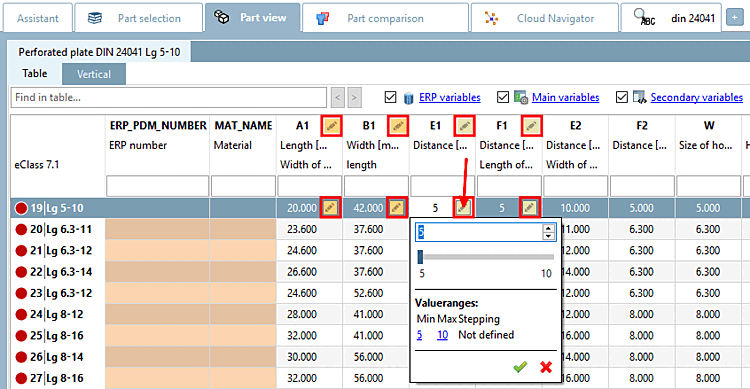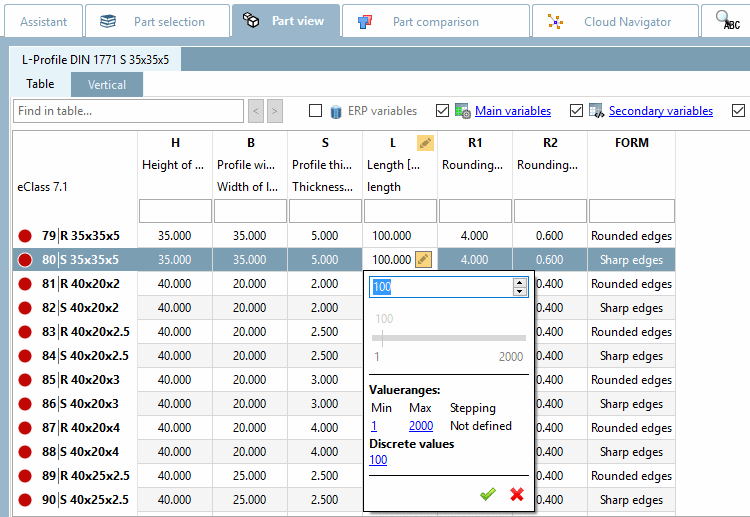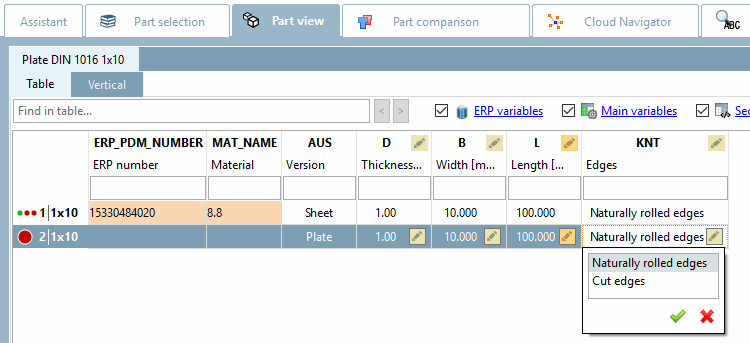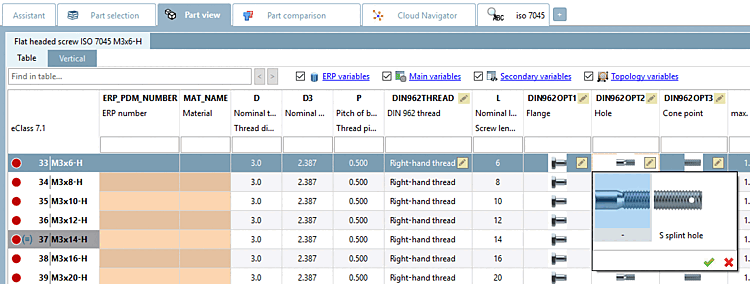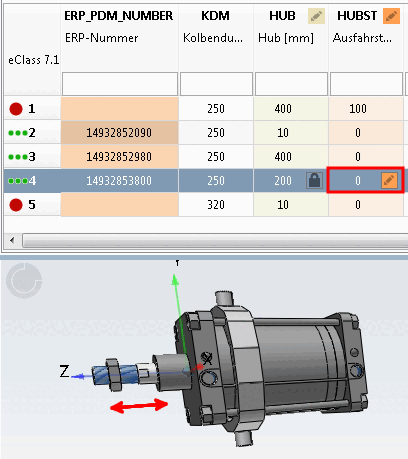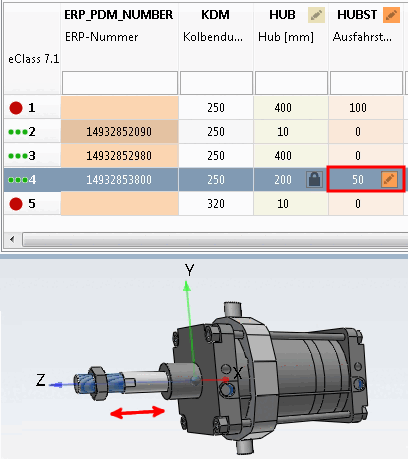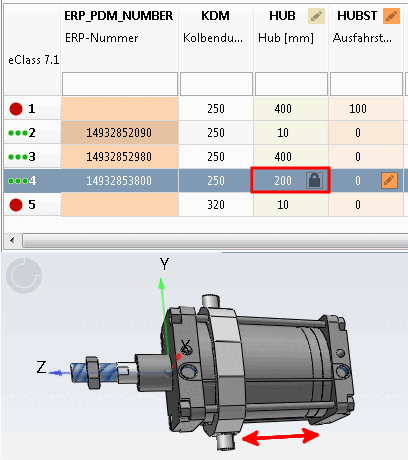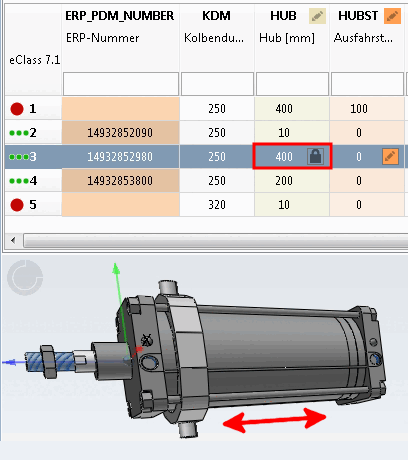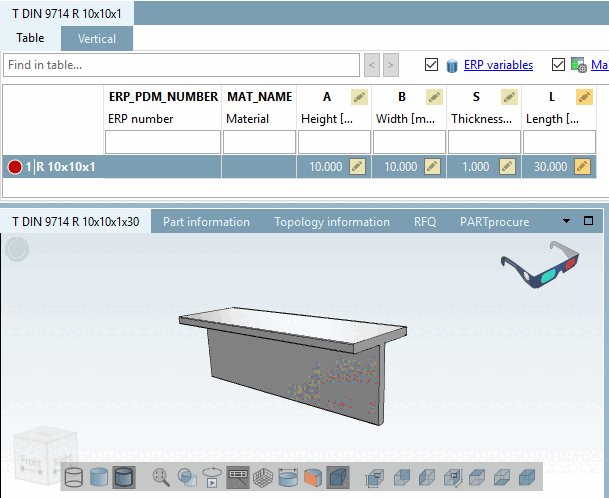Certains composants ont des variables de plage de valeurs [Value range variables]. Aucune valeur fixe n'est créée pour celles-ci.
Afin de déterminer clairement les caractéristiques concrètes, tous les domaines de valeurs doivent également être définis pour ces éléments de construction.
Fendre
Avec la plage de valeurs, les champs sont marqués par des icônes colorées ( |
|  |
|  ). De plus, en fonction de
paramètres, les colonnes sont également colorées. Sur l’importance de la
différentes couleurs voir ci-dessous.[47]
). De plus, en fonction de
paramètres, les colonnes sont également colorées. Sur l’importance de la
différentes couleurs voir ci-dessous.[47]
Le
La ligne sélectionnée affiche également les icônes correspondantes. Afin de
Champ de saisie, cliquez sur l’icône  .
.
Le dialogue peut se présenter différemment selon les spécifications de l'élément de construction.
Plage de valeurs: dans le champ de saisie ouvert, saisissez simplement une valeur souhaitée dans la plage de valeurs ou sélectionnez la valeur à l'aide du curseur (s'il est actif). Confirmez ensuite en cliquant sur la coche verte.
La ligne rouge représente la valeur par défaut. En cliquant dessus, vous pouvez à tout moment rétablir la valeur par défaut.
Sélection de valeurs discrètes: sélectionnez l'option souhaitée dans la zone de liste et confirmez en cliquant sur la coche verte.
Sélection de valeurs discrètes avec des images d'aperçu:
Des graphiques peuvent également être utilisés pour illustrer les options de sélection dans les zones de plage de valeurs.
La modification de l'entrée du tableau modifie immédiatement la représentation dans la vue 3D [3D view].
Signification des couleurs pour les zones de plage de valeurs
Il existe différents types de champs de plage de valeurs, qui se comportent différemment en fonction de la présence d'un numéro ERP et qui sont identifiés par des icônes de couleurs différentes :
 caractéristique [Function attribute]
caractéristique [Function attribute]
La caractéristique fonctionnelle [Function attribute] est utilisée pour les positions de course et d'angle, pour tout ce qui définit un mouvement mécanique dans une pièce / un assemblage (par ex. la position de course d'un vérin).
 Fonction Géométrie [Geometry attribute]
Fonction Géométrie [Geometry attribute]
La caractéristique géométrique [Geometry attribute] est utilisée pour les caractéristiques qui ont une influence sur la géométrie ; c'est-à-dire, par exemple, lorsque la géométrie de la pièce ou de l'assemblage est modifiée par la variable (par exemple, longueur de course maximale), ou lorsque des composants sont ajoutés ou supprimés, par exemple "capteur oui/non" ou "option on/off".
![[Remarque]](https://webapi.partcommunity.com/service/help/latest/pages/fr/3dfindit/doc/images/note.png)
Remarque Dans le cas d’un cylindre, par exemple, doit être distingué entre le HUB, qui est une caractéristique géométrique [Geometry attribute] et la position de levage, qui est une caractéristique fonctionnelle [Function attribute] est. Avec la fonctionnalité ERP, le HUB est épinglé dès qu’un ERP_PDM_NUMBER a été décerné ; La position de levage n’est pas épinglée. Le L’état épinglé est visible sur une icône spéciale
 . Différents traits sont
La fonctionnalité ERP comprend également différents numéros ERP
Alloué; différentes positions de levage.
. Différents traits sont
La fonctionnalité ERP comprend également différents numéros ERP
Alloué; différentes positions de levage. Caractéristique de dimension [Dimension attribute]
Caractéristique de dimension [Dimension attribute]
La caractéristique dimensionnelle [Dimension attribute] est utilisée pour les produits semi-finis et les profilés qui sont fabriqués en mètres courants (ici, variable L).
![[Remarque]](https://webapi.partcommunity.com/service/help/latest/pages/fr/3dfindit/doc/images/note.png)
Remarque Indique si une caractéristique de cote est incluse [Dimension attribute] dans le un numéro ERP est épinglé
 , est disponible via le fichier de configuration
Dépendance vis-à-vis du flux de travail interne de l’entreprise souhaité
ajusté. [a]
, est disponible via le fichier de configuration
Dépendance vis-à-vis du flux de travail interne de l’entreprise souhaité
ajusté. [a]
Si la ligne est épinglée et que vous avez besoin d'une autre valeur, utilisez à la place la ligne "neutre" non épinglée sans numéro ERP à côté. La possibilité d'exporter des lignes sans numéro ERP dépend du workflow interne à l'entreprise souhaité.
[a] Voir Section 4.16.2, « Épingler la caractéristique de dimension on/off / plinkcommon.cfg -> Bloc [PARTdataManager] -> Clé "LockDimRange » in ENTERPRISE 3Dfindit (Professional) - Administration
 caractéristique [Object attribute]
caractéristique [Object attribute]
La caractéristique matérielle [Object attribute] est utilisée pour les valeurs requises pour les normes de dimensions et/ou de produits, pour les numéros de commande ou les spécifications techniques, etc. (caractéristiques qui n'ont rien à voir avec la géométrie ou la fonction).
![[Remarque]](https://webapi.partcommunity.com/service/help/latest/pages/fr/3dfindit/doc/images/note.png)
Remarque Une fonctionnalité [Object attribute] est épinglée dès que un numéro ERP a été attribué à la ligne concernée. Il est marqué d’une icône correspondante
 .
.Si vous avez besoin d'une autre valeur, utilisez à la place la ligne "neutre" non épinglée sans numéro ERP à côté. La possibilité d'exporter des lignes sans numéro ERP dépend du workflow interne à l'entreprise souhaité.
[47] Voir le menu Outils [Extras] -> Paramètres... [Settings...] -> Table -> Coloriser les colonnes de plage de valeurs [Color value range columns]